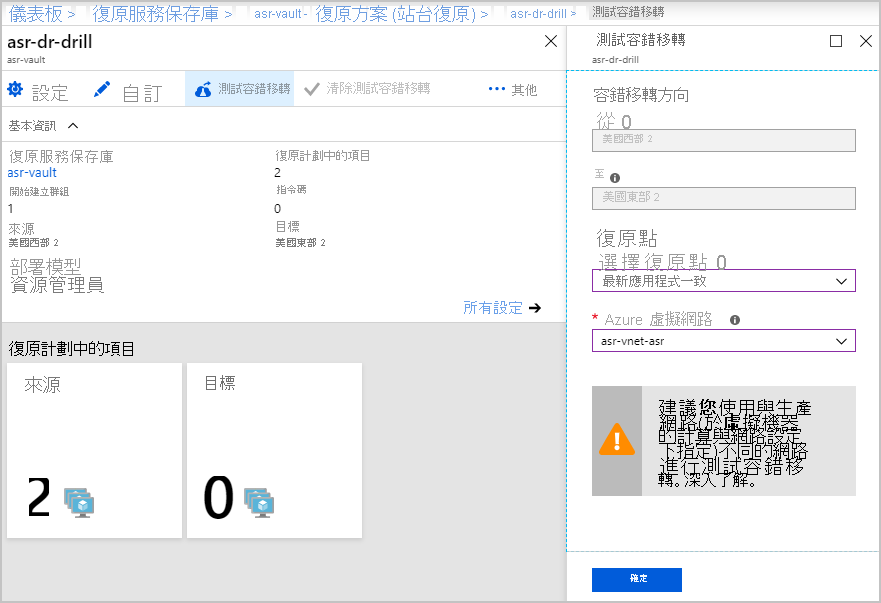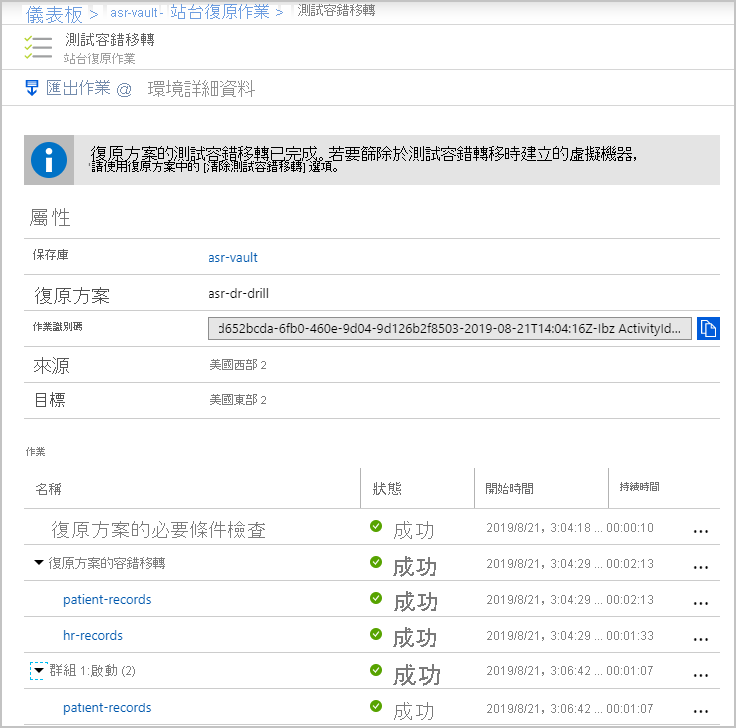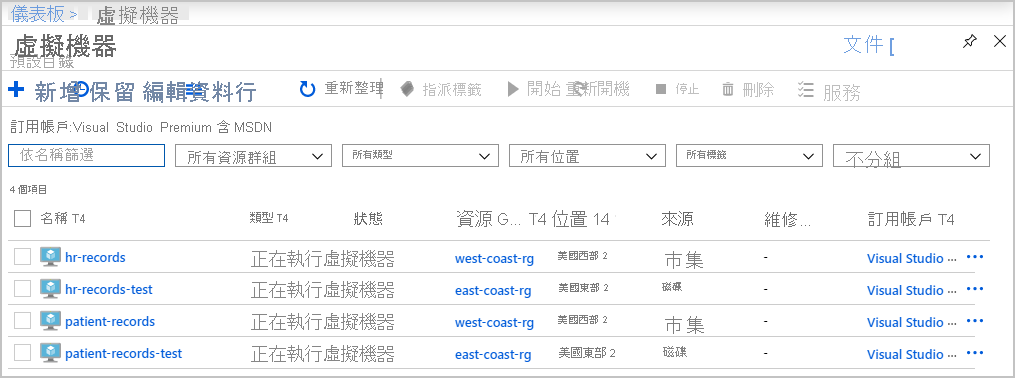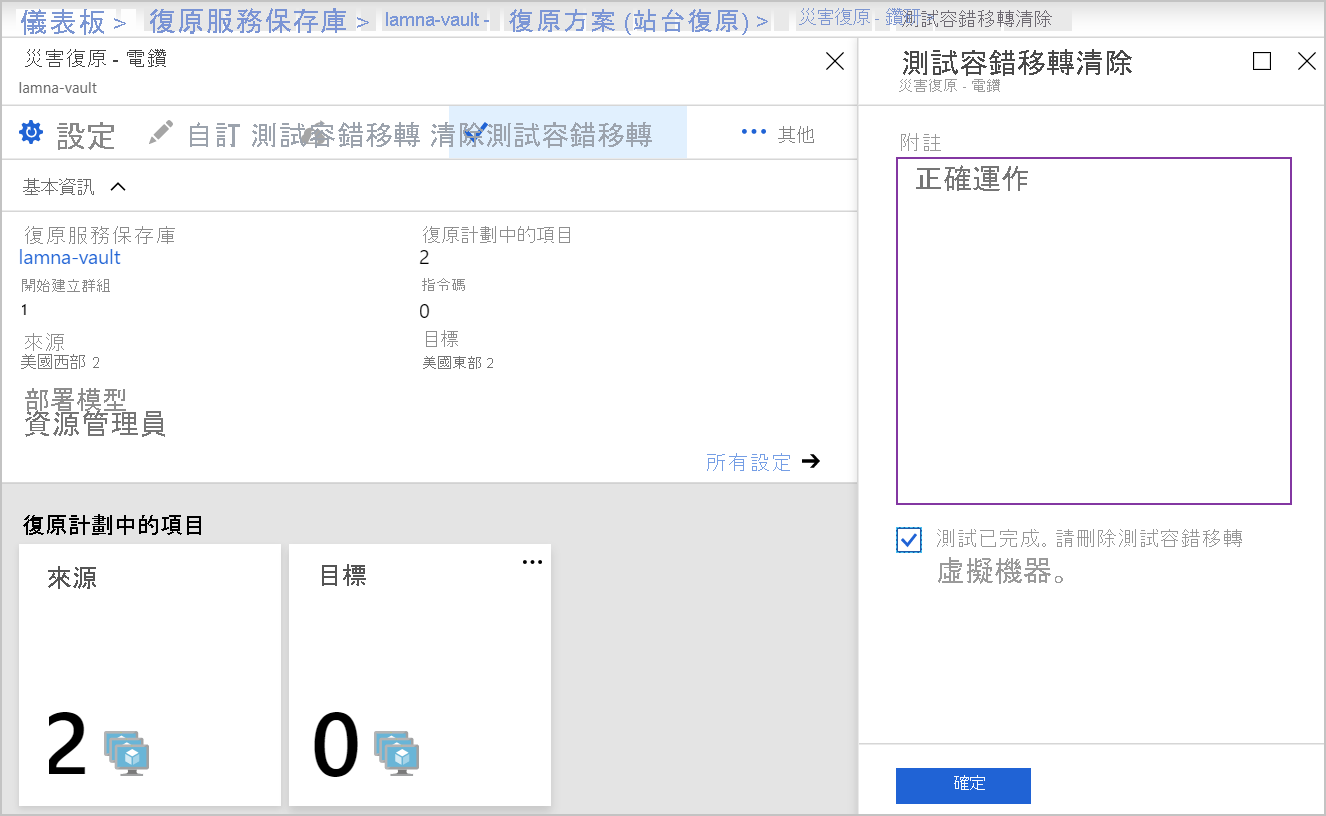練習 - 執行災害復原演練
Azure Site Recovery 具有足夠的彈性,可支援許多不同的復原案例。 您可選擇使用復原方案,以對個別機器或整個基礎結構進行容錯移轉。 該彈性可讓您模擬各種災害,例如僅遺失部分的基礎結構。 您可以定義多個復原方案,以允許進行您想要執行的各種不同災害演練。
在 Site Recovery 就緒之後,營運負責人要求您測試對所有基礎結構進行容錯移轉所需的時間。 您調查了不同的選項,並決定建立復原方案,以便對所有 VM 進行容錯移轉。 當方案就緒之後,您將執行測試容錯移轉,並監視其進度。
在此練習中,您將使用入口網站上的復原方案來完成執行 DR 演練所需的步驟。
注意
為了讓 Azure Site Recovery 有效率地運作,每部 VM 上都需要至少 1 GB 的記憶體。
建立復原方案
使用您的認證登入 Azure 入口網站。
在首頁上,選取 [所有資源]。
從資源清單中,選取名為 asr-vault 的復原服務保存庫。
在左側的功能表窗格中,選取 [管理] 下的 [復原方案 (Site Recovery)]。
在頂端功能表列中,選取 [復原方案]。 [建立復原方案] 窗格隨即出現。
為每個設定輸入下列值。
設定 值 名稱 asr-dr-drill 來源 美國西部 2 目標 美國東部 2 在 [允許有部署模型的項目] 下拉式清單中選取 [Resource Manager]。
選取 [選取項目] 連結。 [選取項目] 窗格隨即出現。
選取您公司的兩部 VM,然後選取 [確定]。 [建立復原方案] 再次出現。
選取 建立。 [復原方案 (Site Recovery)] 窗格再次出現。
注意
可能會發生設定失敗。 如果設定失敗,請刪除方案並建立新方案。
使用復原方案執行測試容錯移轉
透過選取 [asr-dr-drill],以檢視您先前建立之復原方案的詳細資料。
名為 asr-dr-drill 的 [復原服務保存庫] 窗格隨即出現。
在頂端功能表列中,選取 [測試容錯移轉]。
[測試容錯移轉] 窗格隨即出現。
為每個設定輸入下列值。
重要
每部 VM 的網路設定容錯移轉支援可能需要數分鐘才能自動設定,因為每部 VM 也需要完成初始同步處理。 執行容錯移轉測試可能無法立即進行。
針對容錯移轉方向:
設定 值 容錯移轉方向 From 美國西部 2 變更為* 美國東部 2 復原點 選擇復原點 從下拉式清單中,選取 [最新 (最低 RPO)] Azure 虛擬網路 從下拉式清單中,選取 [asr-vnet-asr]。 若要開始容錯移轉,請選取 [確定]。
監視容錯移轉進度
選取 [通知] 圖示,然後選取 ['asr-dr'drill' 的測試容錯移轉進行中] 連結,以檢視容錯移轉測試作業的狀態。
您將使用此窗格上的資訊,向 Ops Manager 回報完成公司目前基礎結構的 Azure 容錯移轉所需時間不到三分鐘。 這些作業會以平行方式執行 (而非單純是所有作業的總計),以計算出花費的總時間。
所有作業都成功完成之後,請從 Azure 首頁選取 [虛擬機器]。
選取其中一部新的測試 VM。
在左側功能表窗格的 [設定] 下選取 [網路],然後選取 [拓撲]。 您會看到類似下列的影像:
注意
Site Recovery 已對 patient-records 與 hr-records VM 進行容錯移轉。 這些 VM 會在自己的災害復原虛擬網路中執行。
當對測試結果感到滿意之後,請務必擷取任何有關測試結果的注意事項。 您現在將切換回 asr-dr-drill 站台復原方案,並且在頂端功能表列中選取 [清除測試容錯移轉],以刪除複寫的 VM。
若要完成清除程序,請選取 [測試完成] 核取方塊,然後選取 [確定]。 此步驟可能需要幾分鐘的時間才能完成。
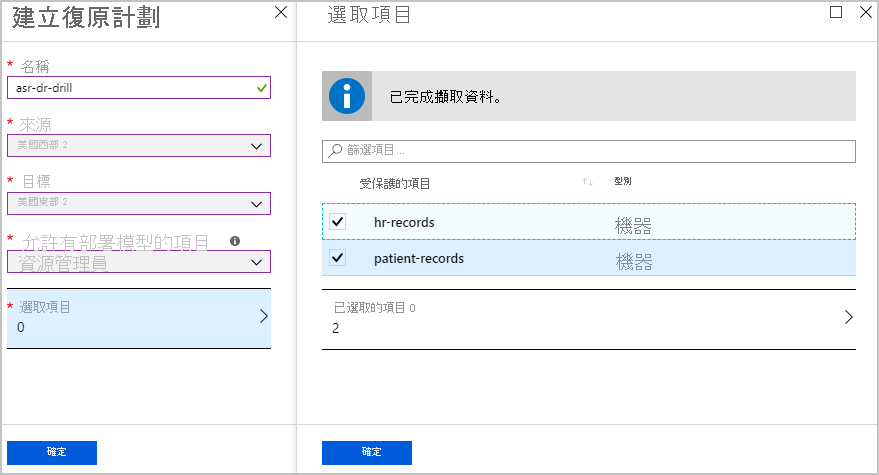
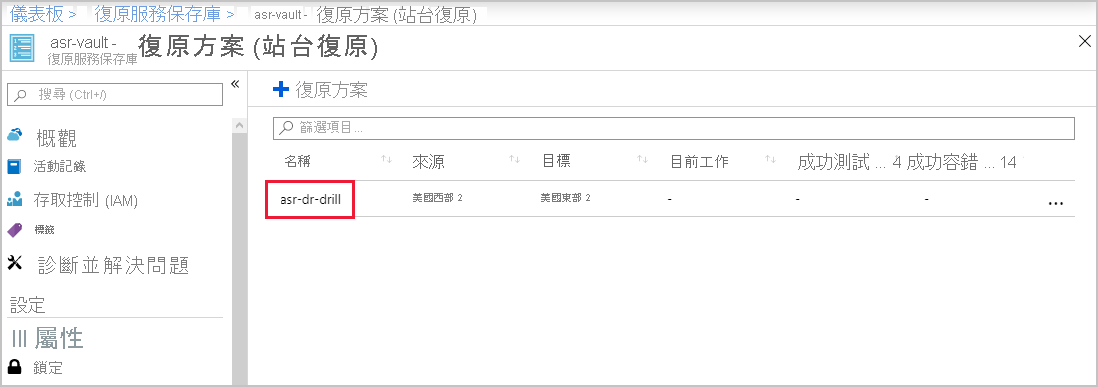
![顯示復原方案詳細資料的螢幕擷取畫面,其中已醒目提示 [測試容錯移轉] 按鈕。](media/6-recovery-plan-details.png)